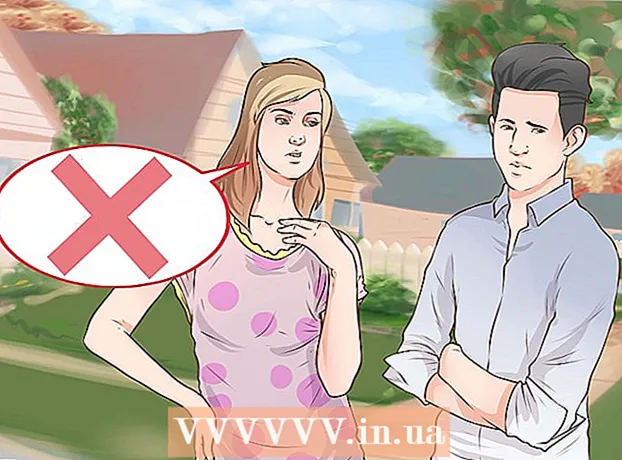Autor:
Tamara Smith
Fecha De Creación:
19 Enero 2021
Fecha De Actualización:
1 Mes De Julio 2024

Contenido
- Al paso
- Método 1 de 2: averigüe quién está usando su red
- Método 2 de 2: forma alternativa
- Consejos
- Advertencias
No puede subestimar la importancia que tiene la buena seguridad de su red inalámbrica en la actualidad. Si alguien tiene acceso a su red, puede acceder a todas las computadoras de su red, y eso puede tener consecuencias muy desagradables. En este artículo explicamos cómo puede averiguar quién está usando su red. Debido a que todos los enrutadores son diferentes, aquí solo cubriremos los conceptos básicos. Tomamos el Linksys WAP54G como ejemplo, las acciones requeridas para su enrutador probablemente serán ligeramente diferentes. Además, asumimos que está correctamente conectado a su enrutador (inalámbrico o con un cable Ethernet), utilizando DHCP.
Al paso
 Abra un navegador e ingrese la dirección IP de su enrutador en la barra de direcciones. Para encontrar esto, haga lo siguiente:
Abra un navegador e ingrese la dirección IP de su enrutador en la barra de direcciones. Para encontrar esto, haga lo siguiente: - Vaya a Inicio> Ejecutar y escriba "cmd".
- Escriba "ipconfig" y presione enter. Ahora verá la "puerta de enlace predeterminada" o la dirección IP de su enrutador. Ingrese esta dirección en la barra de direcciones de su enrutador.
 Ingrese el nombre de usuario y la contraseña de su enrutador. Si nunca ha cambiado eso antes, estas son las configuraciones de fábrica que puede usar para diferentes marcas:
Ingrese el nombre de usuario y la contraseña de su enrutador. Si nunca ha cambiado eso antes, estas son las configuraciones de fábrica que puede usar para diferentes marcas: - Linksys - nombre de usuario: (en blanco), contraseña: admin
- Netgear - nombre de usuario: admin, contraseña: contraseña
- Dlink - nombre de usuario: Admin, contraseña: (vacío)
- Siemens - nombre de usuario: Admin, contraseña: admin (minúsculas)
- A veces, puede encontrar el nombre de usuario y la contraseña en la parte inferior del enrutador. De lo contrario, busque su marca de enrutador en Google.
- También puede encontrar el nombre de usuario y la contraseña en http://www.portforward.com. Este es un sitio web que normalmente se usa para abrir ciertos puertos en su enrutador para juegos, pero también encontrará mucha información sobre nombres de usuario y contraseñas.
- Una vez que haya iniciado sesión, es una buena idea cambiar inmediatamente el nombre de usuario y la contraseña por algo más seguro.
 Probablemente verá una configuración en el portal del enrutador que le permite rastrear a los usuarios del enrutador. Active esta función si aún no lo está. Esto se llama "Usuarios de registro" o algo similar.
Probablemente verá una configuración en el portal del enrutador que le permite rastrear a los usuarios del enrutador. Active esta función si aún no lo está. Esto se llama "Usuarios de registro" o algo similar.  Tome papel y lápiz y busque las direcciones MAC de todos los dispositivos que normalmente conecta a la red. Una dirección MAC es un código hexadecimal único para cada computadora. Entonces puede usar la dirección MAC para reconocer computadoras. Busque las direcciones MAC de todas las computadoras, tabletas y teléfonos inteligentes que tiene.
Tome papel y lápiz y busque las direcciones MAC de todos los dispositivos que normalmente conecta a la red. Una dirección MAC es un código hexadecimal único para cada computadora. Entonces puede usar la dirección MAC para reconocer computadoras. Busque las direcciones MAC de todas las computadoras, tabletas y teléfonos inteligentes que tiene.
Método 1 de 2: averigüe quién está usando su red
 Vaya a la pestaña "Configuración".
Vaya a la pestaña "Configuración". Desplácese hacia abajo hasta que vea "Servidor DHCP". Si está habilitado, vaya al siguiente paso. Si no es así, habilite DHCP.
Desplácese hacia abajo hasta que vea "Servidor DHCP". Si está habilitado, vaya al siguiente paso. Si no es así, habilite DHCP.  Haga clic en la pestaña "Estado" y luego en "Red local" justo debajo de las pestañas principales.
Haga clic en la pestaña "Estado" y luego en "Red local" justo debajo de las pestañas principales. Haga clic en el botón que dice "Tabla de clientes DHCP". En la lista que aparece, verá todas las computadoras conectadas a la red a través de DHCP (DHCP configura automáticamente la configuración de IP y la configuración de DNS de las computadoras conectadas). Esto solo funciona si todos los que están conectados utilizan DHCP. Si alguien está usando una dirección IP estática, no aparecerá en la lista DHCP.
Haga clic en el botón que dice "Tabla de clientes DHCP". En la lista que aparece, verá todas las computadoras conectadas a la red a través de DHCP (DHCP configura automáticamente la configuración de IP y la configuración de DNS de las computadoras conectadas). Esto solo funciona si todos los que están conectados utilizan DHCP. Si alguien está usando una dirección IP estática, no aparecerá en la lista DHCP.
Método 2 de 2: forma alternativa
 Descargue e instale el programa "Who Is On My Wireless".
Descargue e instale el programa "Who Is On My Wireless". Haga clic en el botón "Escanear", después de escanear, aparecerá una lista de todas las computadoras conectadas en su red.
Haga clic en el botón "Escanear", después de escanear, aparecerá una lista de todas las computadoras conectadas en su red.
Consejos
- Utilice siempre WPA o WPA2 por motivos de seguridad. El cifrado WEP no es lo suficientemente seguro. Vaya a la pestaña "Seguridad" y vea si WPA o WPA2 está activado.
- Desactive la opción "Difundir". Esto ocultará el nombre de la red. Aún puede conectarse usted mismo, porque conoce el nombre.
- Un pirata informático experimentado probablemente conocerá las omisiones en todos los pasos de este artículo. Solo la seguridad WPA / WPA2 es muy difícil de descifrar.
- Utilice una subred diferente. Esto evitará que las personas adivinen la dirección IP de su enrutador si el servidor DHCP está apagado. La configuración predeterminada suele ser 192.168.1.1 o 192.168.0.1. Puede cambiar esto en la página "Configuración".
- Utilice un "cortafuegos" para evitar ataques externos no deseados.
- Active el "filtrado MAC". Al filtrar las direcciones MAC, puede evitar que las direcciones MAC desconocidas se conecten a su red. Sin embargo, los piratas informáticos experimentados pueden fingir que tienen una dirección MAC diferente, como la dirección MAC de su computadora. A esto se le llama "suplantación de identidad".
Advertencias
- Asegúrese de conocer la dirección física de su enrutador si necesita restablecer el enrutador a la configuración de fábrica.
- Tenga cuidado al ajustar la configuración del enrutador. Si lo hace mal, es posible que ya no se pueda acceder al enrutador.